Yönetim merkezinde Microsoft 365 Raporları - Dynamics 365 Customer Voice etkinliği
Microsoft 365 Raporları panosu, kuruluşunuzdaki ürünler genelindeki etkinliğe genel bakışı gösterir. Bu pano sayesinde ürünlerin her birindeki etkinliklerle ilgili daha ayrıntılı bilgi edinmek için ürün düzeyinde raporları ayrıntılı olarak inceleyebilirsiniz. Raporlara genel bakış konusuna göz atın.
Örneğin, Microsoft Dynamics 365 Customer Voice kullanma lisansına sahip her kullanıcının etkinliğini anlamak için Dynamics 365 Customer Voice etkileşimlerine bakabilirsiniz. Ayrıca, oluşturulan Pro Anketlerinin sayısına ve kullanıcıların yanıt verdiği Pro Anketlerine bakarak devam eden işbirliği düzeyini anlamanıza yardımcı olur.
Dynamics 365 Customer Voice etkinlik raporuna erişme
- Yönetim merkezinde Raporlar'a gidin ve Kullanım'ı seçin.
- Pano giriş sayfasında, Dynamics 365 Customer Voice kartındaki Daha fazla görüntüle düğmesine tıklayın.
Dynamics 365 Customer Voice etkinlik raporunu yorumlama
Etkinlik sekmesini seçerek Dynamics 365 Customer Voice raporundaki etkinlikleri görüntüleyebilirsiniz.
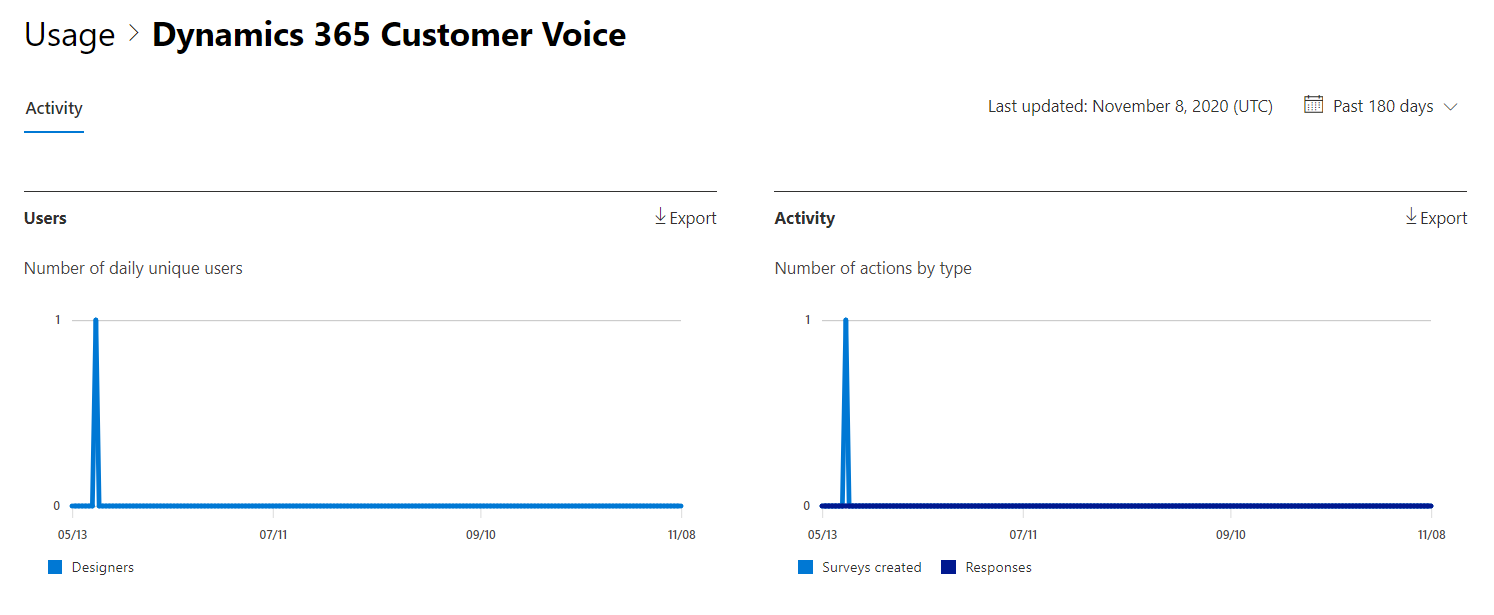
Rapora sütun eklemek veya rapordan sütun kaldırmak için Sütunları seç'i seçin.
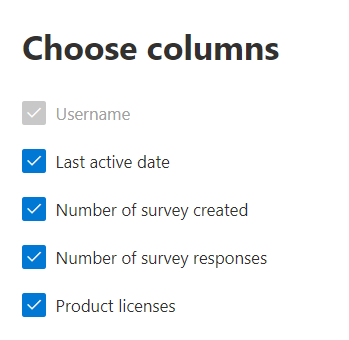
Dışarı Aktar bağlantısını seçerek rapor verilerini bir Excel .csv dosyasına da aktarabilirsiniz. Bu işlem tüm kullanıcıların verilerini dışarı aktarır ve daha fazla çözümleme yapmak için basit sıralama ve filtreleme işlemlerini kullanmanıza olanak tanır.
Dynamics 365 Customer Voice etkinlik raporu son 7 gün, 30 gün, 90 gün veya 180 günlük eğilimler için görüntülenebilir. Ancak raporda belirli bir gün seçerseniz, tablo geçerli tarihten itibaren (raporun oluşturulduğu tarihten değil) 28 güne kadar olan verileri gösterir.
| Öğe | Açıklama |
|---|---|
| Metrik | Tanım |
| Kullanıcı Adı | Microsoft Forms etkinliği gerçekleştiren kullanıcının e-posta adresi. |
| Son etkinlik tarihi (UTC) | Bir form etkinliğinin seçilen tarih aralığı için kullanıcı tarafından gerçekleştirildiği en son tarih. Belirli bir tarihte gerçekleştirilen etkinliği görmek için, grafikte doğrudan tarihi seçin. Bu, tabloyu yalnızca belirli bir günde etkinliği gerçekleştiren kullanıcılar için dosya etkinliği verilerini görüntüleyecek şekilde filtreler. |
| Oluşturulan anket sayısı | Kullanıcının oluşturduğu anket sayısı. |
| Anket yanıtlarının sayısı | Anketin dağıtıldığı yanıtlayıcıların yanıtlarının sayısı. |
Geri Bildirim
Çok yakında: 2024 boyunca, içerik için geri bildirim mekanizması olarak GitHub Sorunları’nı kullanımdan kaldıracak ve yeni bir geri bildirim sistemiyle değiştireceğiz. Daha fazla bilgi için bkz. https://aka.ms/ContentUserFeedback.
Gönderin ve geri bildirimi görüntüleyin